Jak generować feedy produktowe WooCommerce dla Zakupów Google?
Opublikowany: 2022-12-26WooCommerce jest obecnie jedną z najpopularniejszych dostępnych platform eCommerce. Pozwala z łatwością założyć sklep internetowy i sprzedawać produkty swoim klientom. Ale zaakceptujmy fakt, że preferencje ludzi dotyczące zakupów online zmieniły się diametralnie.
Przy wielu opcjach i alternatywach na rynku, Twoim klientom trudno jest Cię znaleźć. Aby uniknąć tego problemu, musisz skonfigurować Zakupy Google dla WooCommerce.
Google to najpopularniejsza wyszukiwarka, w której ludzie szukają produktów i usług. Wykorzystaj pełny potencjał zakupów Google do promowania swoich produktów i zwiększania sprzedaży w witrynie Twojego sklepu.
Możesz łatwo zintegrować produkty swojego sklepu z zakupami Google za pomocą plików produktowych WooCommerce. W tym artykule wyjaśnimy, jak generować kanały produktowe WooCommerce dla Zakupów Google.
Feed produktowy WooCommerce to plik ze zorganizowaną listą produktów i atrybutów, który zawiera określone informacje o produkcie, który jest używany do integracji z popularnymi kanałami sprzedaży, takimi jak Google Shopping i Facebook Business Manager. Możesz przesyłać pliki danych produktów WooCommerce za pomocą Google Merchant Center, aby promować produkty ze swojego sklepu.
Skoro mamy to już za sobą, zaczynajmy.
Korzyści z konfigurowania plików produktowych WooCommerce dla Zakupów Google
Konfigurowanie plików produktowych WooCommerce dla Zakupów Google przynosi różne korzyści sprzedażowe i marketingowe.
Zwiększ ruch na stronie produktu:
Promowanie produktów ze swojego sklepu w Zakupach Google może pomóc Ci przyciągnąć więcej oczu na strony produktów. Ludzie szukają produktów w Google, więc promowanie produktów WooCommerce w Zakupach Google może pomóc Twoim klientom znaleźć Twoje produkty. Może to zwiększyć średni ruch w witrynie Twojego sklepu.
Prowadź kampanie Google Ads:
Google oferuje zestaw narzędzi analitycznych i platform reklamowych wraz z Google Ads. Promowanie produktów w sklepie za pomocą Google Merchant Center może również pomóc w korzystaniu z Google Ads skonfigurowanego do prowadzenia kampanii reklamowych w witrynie Twojego sklepu.
Zwiększ współczynnik konwersji swojego sklepu:
Osoby, które odwiedzają stronę Twojego produktu za pośrednictwem Zakupów Google, są bardziej skłonne do zakupu, ponieważ wykazywały zainteresowanie Twoim produktem. Jest więc większa szansa na konwersje.
Dotrzyj do szerszej publiczności:
Dzięki Zakupom Google możesz sprawić, że produkty ze sklepu WooCommerce dotrą do szerszego grona odbiorców. Dzięki temu Twoje produkty będą widoczne dla większej liczby osób i większej liczby potencjalnych klientów.
Analiza danych i spostrzeżenia:
Uzyskaj szczegółowe analizy dla swoich produktów WooCommerce, aby wiedzieć, jak dobrze działają produkty w Twoim sklepie. Podejmuj świadome decyzje w kampaniach marketingowych dzięki praktycznym spostrzeżeniom, korzystając z Google Analytics.
Wymienione powyżej to niektóre z głównych zalet konfigurowania plików danych produktów WooCommerce dla Zakupów Google. Zobaczmy teraz, jak wygenerować feedy produktowe WooCommerce.
Jak generować feedy produktowe WooCommerce dla Zakupów Google?
Będziemy używać wtyczki do kanałów produktowych WebToffee WooCommerce do generowania kanałów produktów WooCommerce dla Zakupów Google.
Wymagania wstępne:
Po zakupie wtyczki pobierz plik wtyczki z sekcji Moje konto na stronie internetowej WebToffee.
Przejdź do Wtyczki > Dodaj nowy , a następnie prześlij plik wtyczki.
Zainstaluj i aktywuj wtyczkę.
Jeśli potrzebujesz pomocy w instalacji wtyczki – zapoznaj się z tym artykułem.
Teraz wykonaj poniższe kroki, aby wygenerować kanały produktowe WooCommerce.
Krok 1: Utwórz nowy plik danych dla Google Shop
Przejdź do Kanał produktów WebToffee > Utwórz nowy kanał.
- Wprowadź nazwę pliku pliku danych o produktach.
- Z listy rozwijanej wybierz kraj docelowy dla generowanych plików danych.
- Wybierz Google Shop jako kanał sprzedaży.
- Teraz wybierz interwał automatycznego odświeżania kanału, aby automatycznie aktualizować i odświeżać kanał w Zakupach Google.
- Wybierz dowolne kategorie, które chcesz wykluczyć z kanału. Tutaj możesz wybrać wiele kategorii.
- Jeśli chcesz uwzględnić konkretne kategorie, wybierz wymagane kategorie w polach Uwzględnij tylko określone kategorie .
- Teraz możesz wykluczyć określone produkty z pliku danych, dodając je do opcji Wyklucz produkty .
- Zaznacz pole wyboru Wyklucz produkty niedostępne, aby wykluczyć produkty niedostępne z pliku danych.
- W przypadku produktów z odmianami podaj tylko odmiany domyślne, zaznaczając pole wyboru Dołącz tylko domyślną odmianę produktu .
- Następnie masz filtry oparte na typie produktu. Uwzględnij dowolny konkretny typ produktu, wybierając go w opcji Typy produktów .
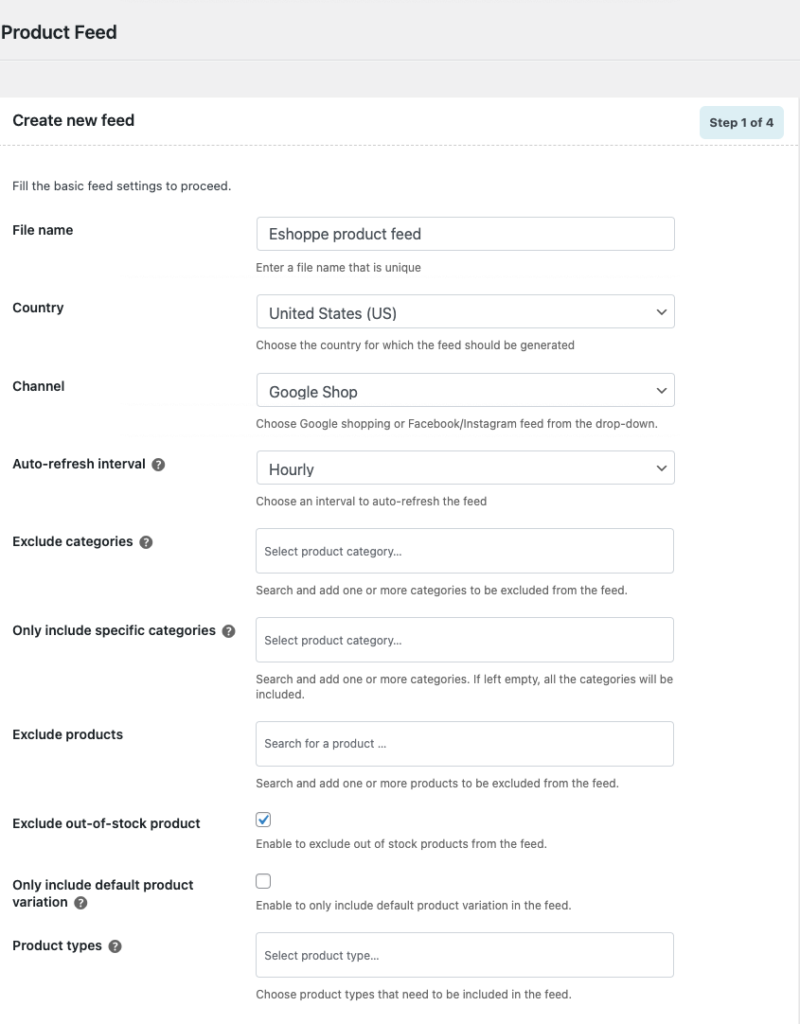
Teraz przejdź do następnego kroku.
Krok 2: Mapowanie atrybutu dla pliku danych
Tutaj masz możliwość zmapowania atrybutów pliku produktowego z polami WooCommerce.
Domyślnie wtyczka zrobi to za Ciebie, ale jeśli potrzebujesz niestandardowych atrybutów, możesz dodać dowolne dodatkowe pola, takie jak Marka, GTIN, MPN itp.
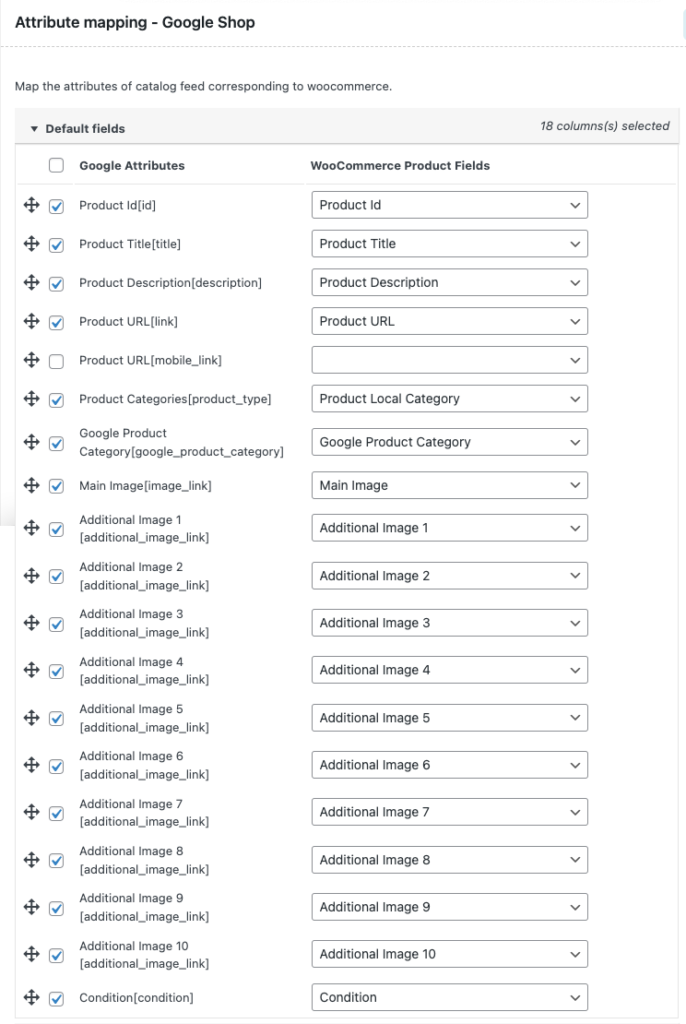
Przejdźmy do domyślnych opcji i przejdźmy do następnego kroku.
Krok 3: Mapuj kategorie za pomocą kategorii Google
Sklepy Google mają kilka domyślnych kategorii produktów. Tutaj musisz zmapować kategorie zdefiniowane w Twoim sklepie z kategoriami Google. Wybierz kategorie z podanego zestawu predefiniowanych kategorii.
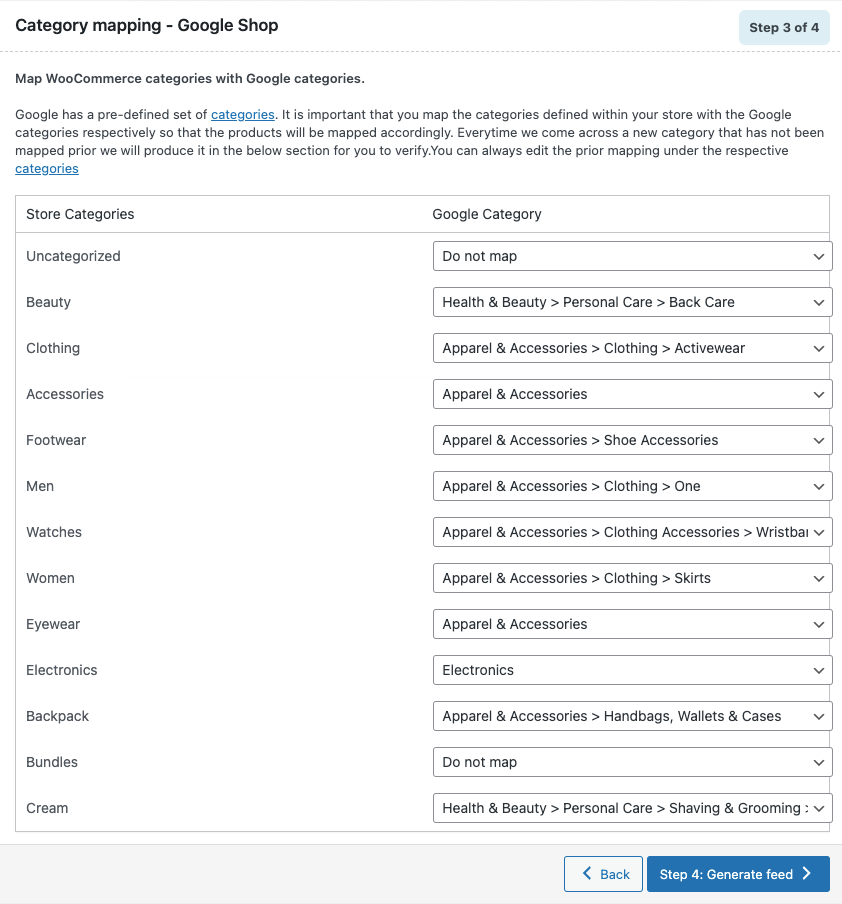
Następnie przejdź do następnego kroku.

Krok 4: Wygeneruj plik danych dla Sklepów Google
Oto ostatni krok generowania pliku danych dla sklepów Google.
Wprowadź liczbę partii do generowania paszy.
Następnie wybierz ogranicznik do rozróżnienia kolumn w pliku CSV.
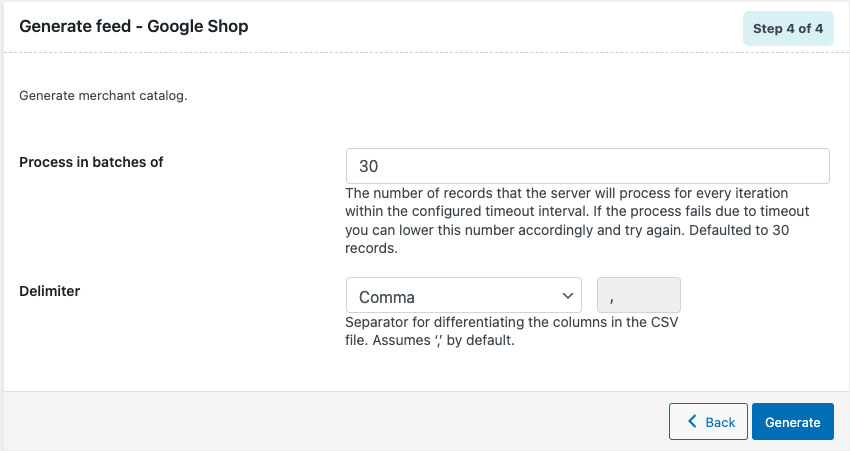
Teraz kliknij Generuj , aby wygenerować kanał.
Po zakończeniu możesz zobaczyć wyskakujące okienko z informacją Plik gotowy do pobrania!
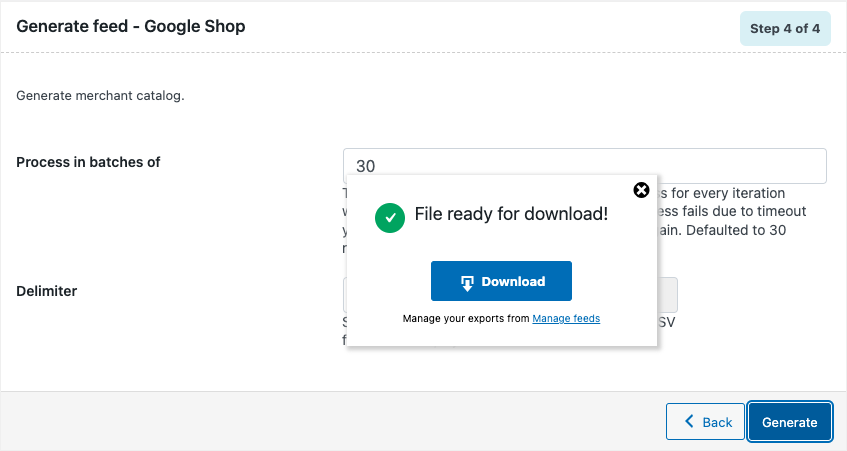
Kliknij przycisk Pobierz , aby pobrać plik.
Krok 5: Zarządzaj plikami produktów WooCommerce
Przejdź do Kanał produktów WebToffee > Zarządzaj kanałami .
Stąd możesz zarządzać wszystkimi wygenerowanymi plikami danych produktów WooCommerce.
Możesz kopiować, edytować lub usuwać kanały i przeglądać szczegółowy dziennik kanałów.
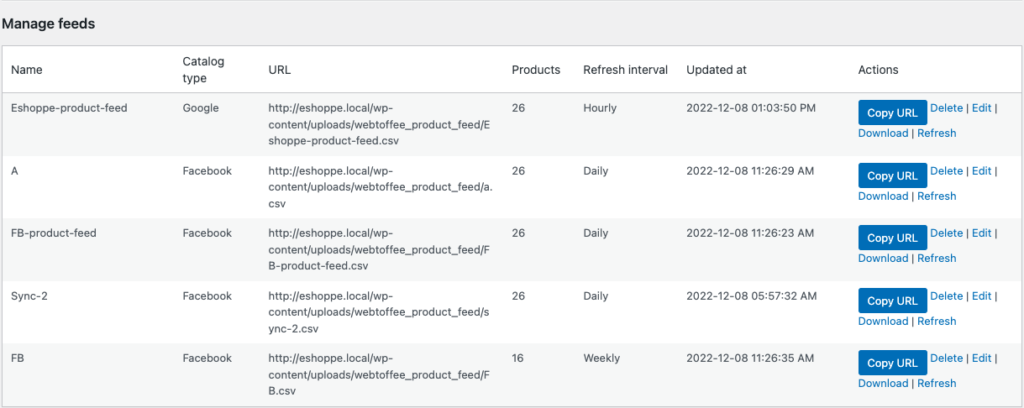
Jak skonfigurować zakupy Google z plikami produktowymi WooCommerce?
Zobaczmy teraz, jak możemy zintegrować produkty WooCommerce ze Sklepami Google za pomocą plików danych produktów WooCommerce.
Mamy nadzieję, że masz już skonfigurowane konto Google Business i Google Merchant Center.
Jeśli nie, skonfiguruj tutaj usługi Google Business i Google Merchant Center.
Krok 1: Zaloguj się do Google Merchant Center
Zaloguj się do Google Merchant Center przy użyciu konta Google Business.
Ze strony głównej przejdź do zakładki Produkty z menu paska bocznego po lewej stronie.
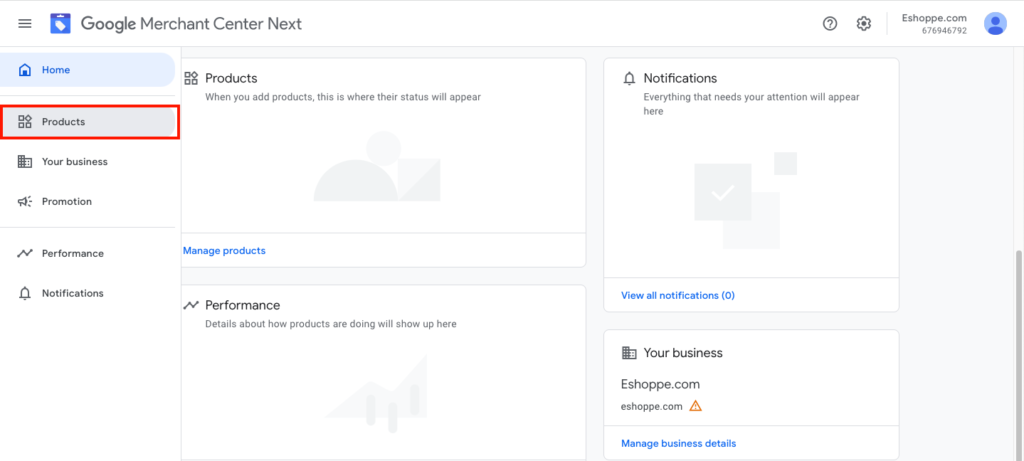
Krok 2: Dodawanie produktów do Sklepów Google
Kliknij przycisk Dodaj produkty .
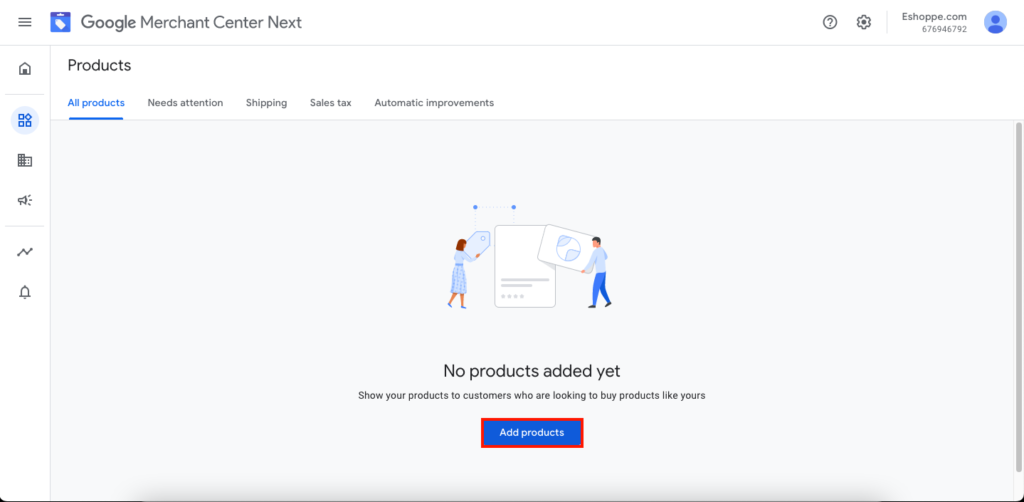
Krok 3: Wybierz sposób dodawania produktów
Wybierz opcję Dodaj produkty ze swojego pliku na tej stronie (pokazane poniżej).
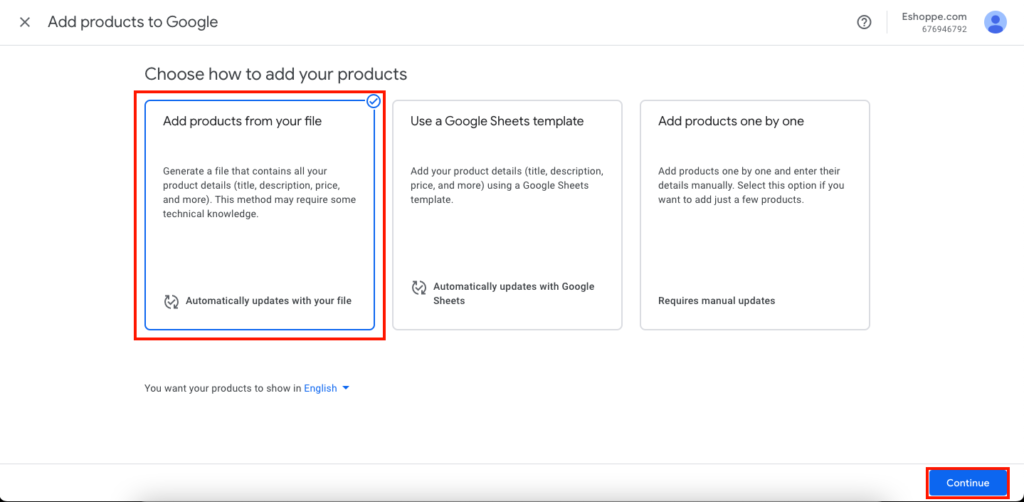
Następnie kliknij przycisk Kontynuuj .
Krok 4: Prześlij plik feedu produktów
Możesz przesłać wygenerowany plik feedu produktów lub wkleić adres URL tutaj.
Przejdź do menu Zarządzaj kanałami w ustawieniach kanałów produktów WebToffee na pulpicie nawigacyjnym WordPress.
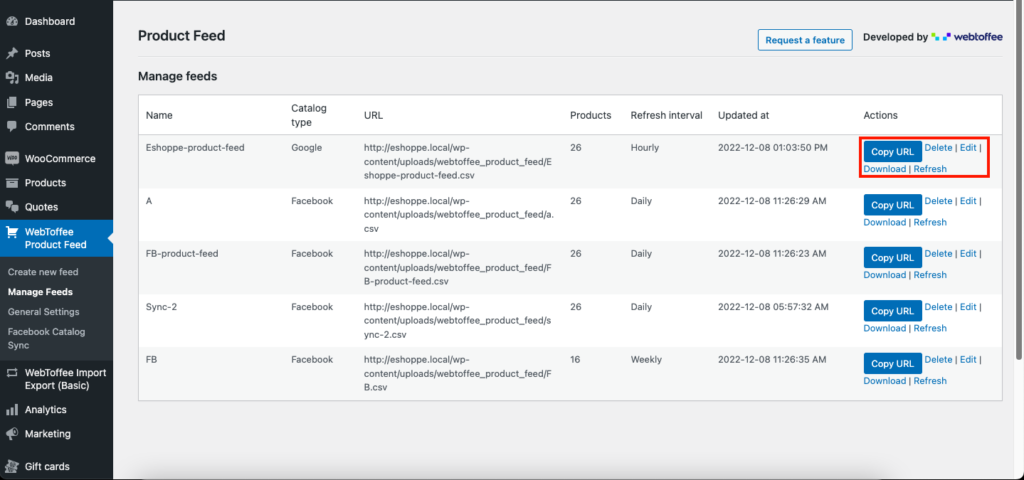
Skopiuj stąd adres URL kanału lub pobierz plik.
Teraz wróć do Google Merchant Center i prześlij plik danych tutaj.
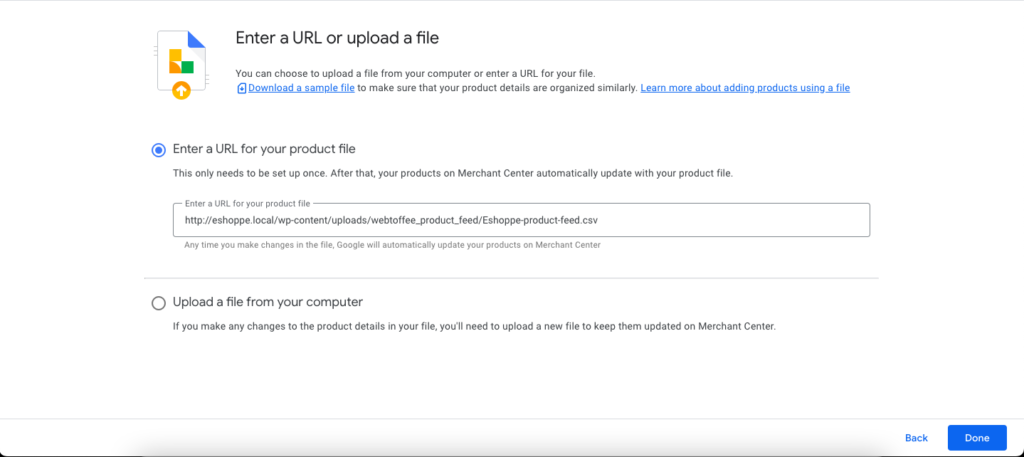
Kliknij przycisk Gotowe , aby kontynuować.
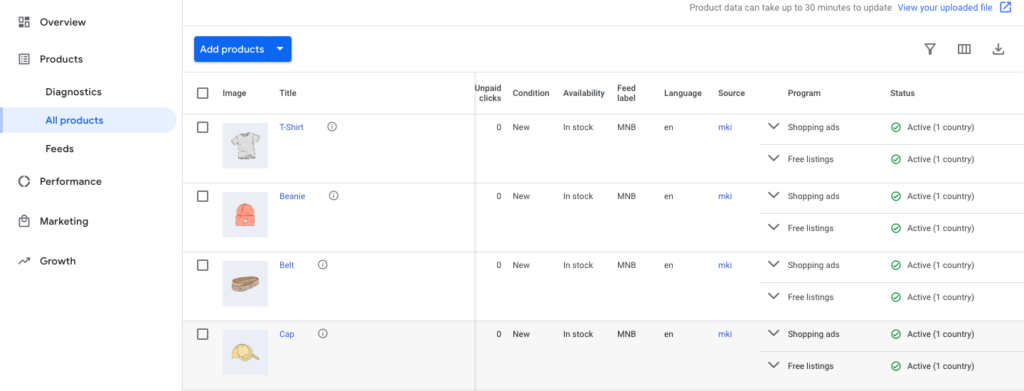
Jak widzisz, teraz Twoje produkty w sklepie są zsynchronizowane z Zakupami Google.
Główne cechy wtyczki kanału produktowego WooCommerce
Zobaczmy teraz niektóre z głównych funkcji wtyczki kanału produktów WooCommerce, której użyliśmy w tym artykule.
- Twórz feedy produktowe WooCommerce dla Facebooka i Google Shops.
- Synchronizuj produkty WooCommerce z Facebookiem za pomocą Menedżera katalogów.
- Dodaj dodatkowe pola do strony edycji produktu WooCommerce.
- Zaawansowane opcje filtrowania produktów dla metod synchronizacji i kanałów.
- Krótsze interwały odświeżania dla automatycznej aktualizacji kanału.
- Zaawansowane opcje mapowania atrybutów i mapowania kategorii.
- Zarządzaj wszystkimi wygenerowanymi procesami przesyłania danych i synchronizacji.
- Obsługa wielu języków i wielu walut dzięki WPML.
Możesz także wypróbować darmową wersję tej wtyczki kanału produktów WordPress z podstawowymi funkcjami. Aby dowiedzieć się, jak skonfigurować katalogi Facebooka dla WooCommerce, zapoznaj się z tym artykułem.
Wniosek
Ponieważ sklepy internetowe stają się coraz bardziej konkurencyjne, powinieneś być o krok do przodu. Zastosuj różne techniki sprzedaży i strategie marketingowe do promowania sprzedaży w witrynie swojego sklepu.
Promowanie produktów WooCommerce w popularnych kanałach sprzedaży, takich jak Google Shopping i Facebook Business Manager, może pomóc Ci zwiększyć widoczność Twoich produktów. Możesz poszerzyć zasięg swojej marki i dotrzeć do tysięcy potencjalnych klientów.
Celem tego artykułu jest pomoc w generowaniu plików produktowych WooCommerce dla Zakupów Google. Jeśli uznasz ten artykuł za pomocny, podziel się swoją cenną opinią w komentarzach.
